概要
Adobe Flash CS5にて、Illustrator (10からCS5まで)のaiファイルの内容をライブラリに読み込む際の設定手順です。
Illustrator側の設定手順
場面ごとにレイヤー分けしておく。番号をふる場合、01 02 03 ・・・ 99 のように0を入れて桁数を揃えておく。
また、長時間表示する背景などの共通部品も別レイヤーに保存しておく。
テクスチャライザなどの特殊効果を使っている場合は該当レイヤーをラスタライズする。(作業ファイルとは別ファイル名で保存する)
Flash側の設定手順
環境設定 – AIファイルインポーター の画面を開き、お好みにより以下の項目を設定する。
・テキストの読み込み形式
・非表示レイヤーの読み込み
また、「レイヤー ムービークリップを作成」にチェックを入れておく
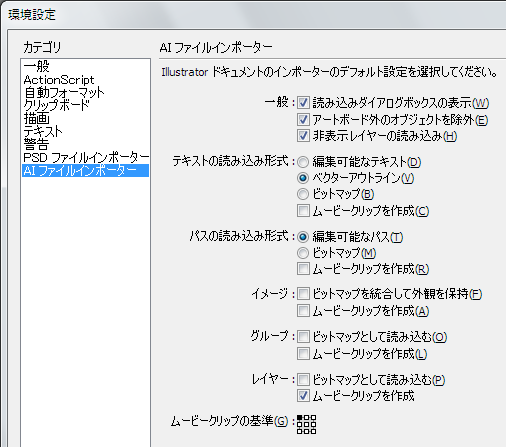
メニューより、「ファイル – 読み込み – ライブラリに読み込み」 を選択する。
・「非互換性レポート」ボタンをクリックし、互換性のない項目があるようならIllustratorに戻って修正する。
・重なっている図形のうち、不透明(アルファチャネル)効果を使用予定のものは「ビットマップとして読み込む」にチェックを入れておく。
・パスにドロップシャドウなどのラスタ効果が設定されている場合は、ビットマップとして読み込む必要があります。
不要な項目のチェックを外してOKボタンをクリックする。
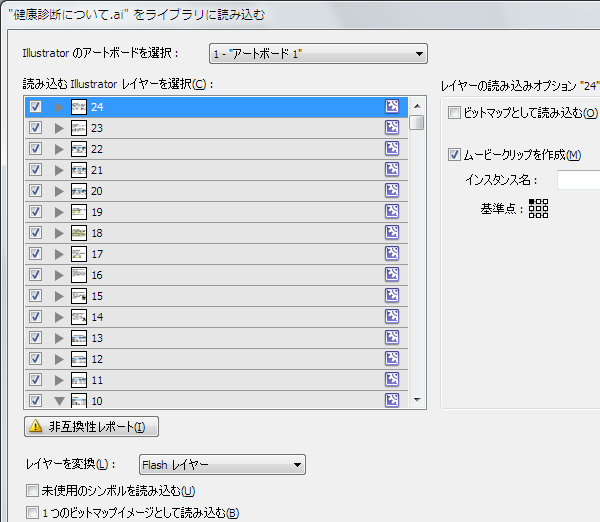
ライブラリにレイヤーごとにデータが読み込まれまます。
ライブラリパネル内の「(ファイル名) アセット」 フォルダ以下にグループ分けされた図形が保存されます。
補足
また、この時にライブラリ内に ファイル名.ai というオブジェクトが作成されます。
これは読み込んだ個別の図形をを全て結合したオブジェクトです。これをステージ上に配置してからメニューより「修正-分解」を選択すると個別のグラフィック要素に分解されて再配置されます。
うまく使えば個別の図形を一つ一つ配置するよりもかなり手間が省けます。